Подробная пошаговая инструкция. Установка CentOS. 4.Подготовка к установке CentOS
- Информация о материале
- Категория: Linux
- Опубликовано: 13.01.2020, 16:27
- Автор: HelpDesk
- Просмотров: 856

Дождитесь загрузки и оставьте вариант «Install CentOS Linux 8.0.1905», где «8.0.1905» — номер версии.
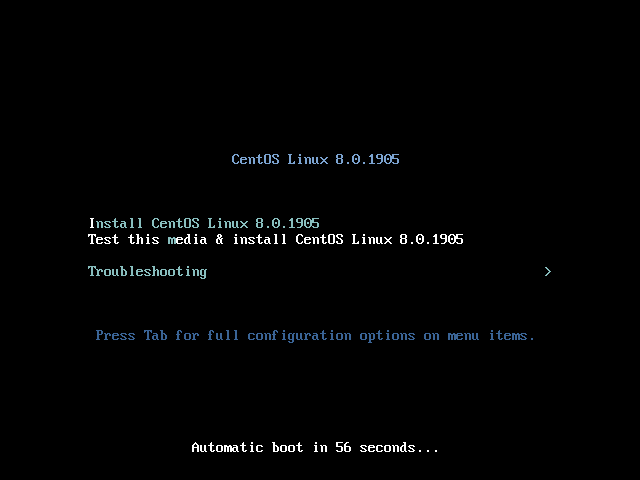
Подготовка к установке займет время.
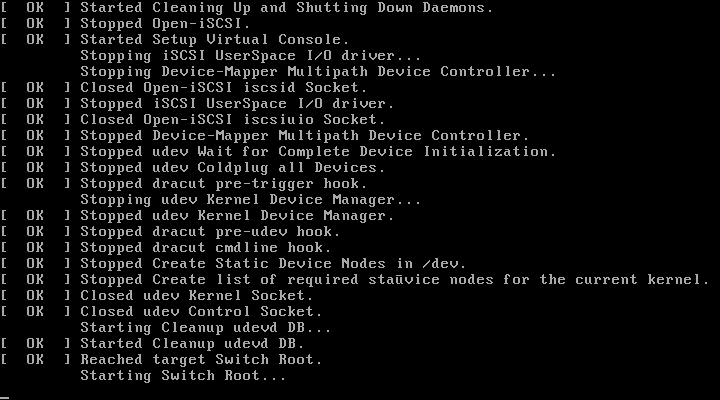
Язык мастера установки
Определите язык интерфейса установщика. Язык ОС вам предстоит выбрать дополнительно перед запуском CentOS.
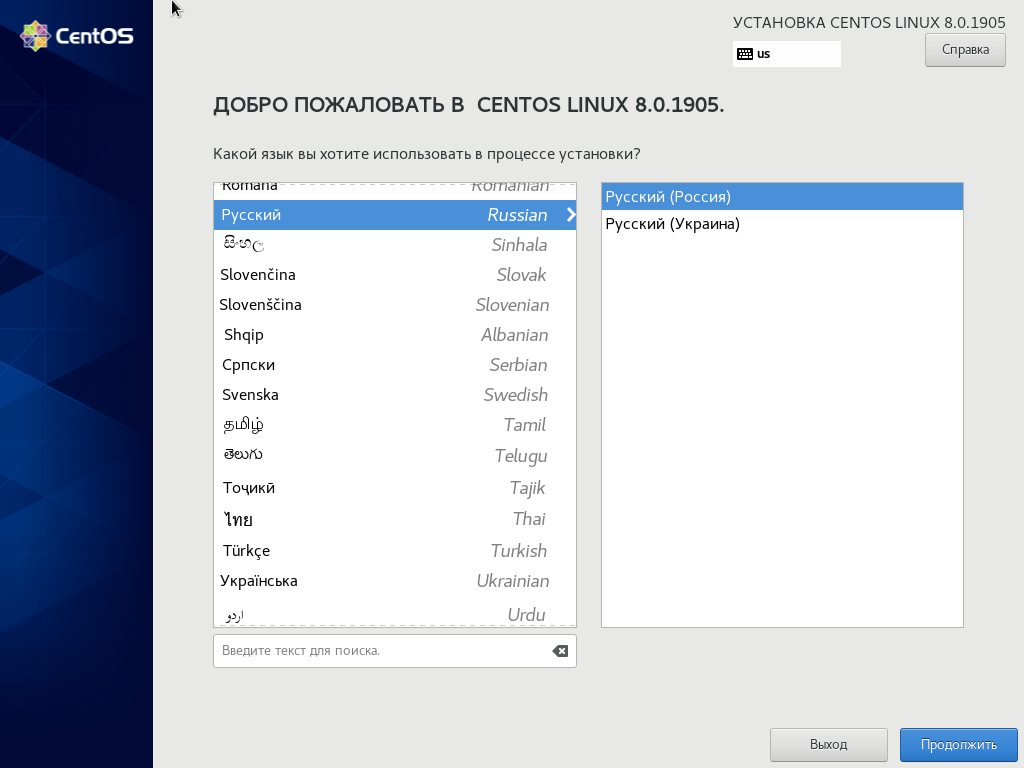
В верхнем правом углу вы видите текущую раскладку клавиатуры. Одинарным щелчком по раскладке вы можете переключиться на другую.
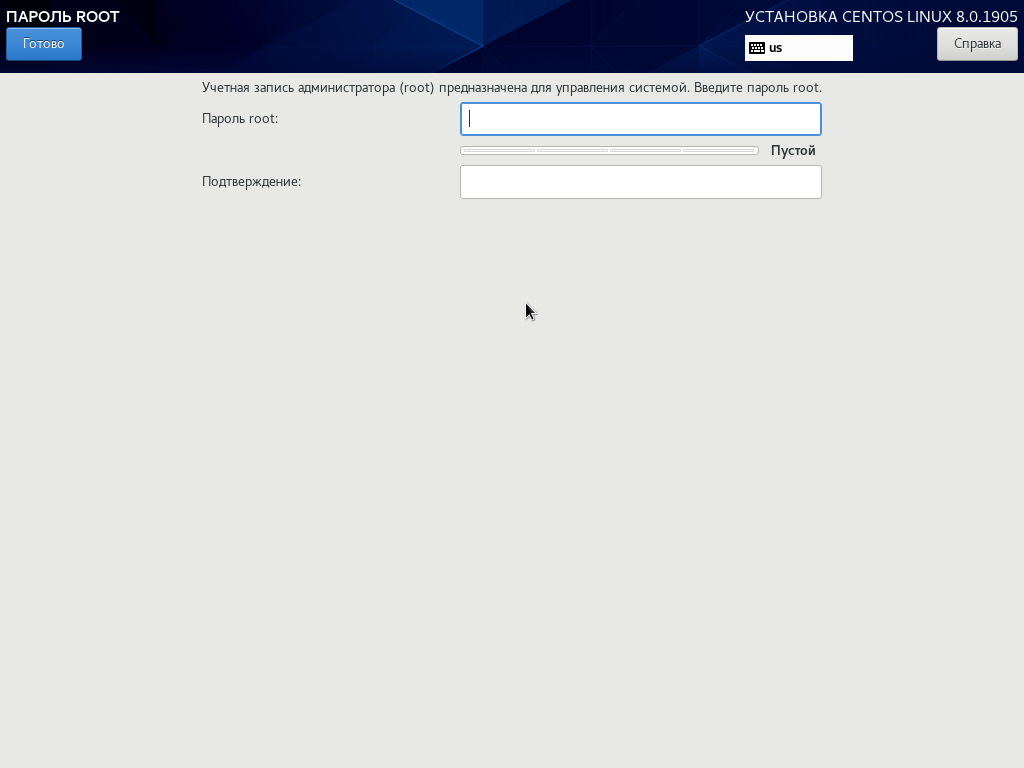
Время
На экране «Обзор установки» некоторые разделы помечены оранжевым треугольником с восклицательным знаком. Это значит — вам нужно настроить их перед началом установки.
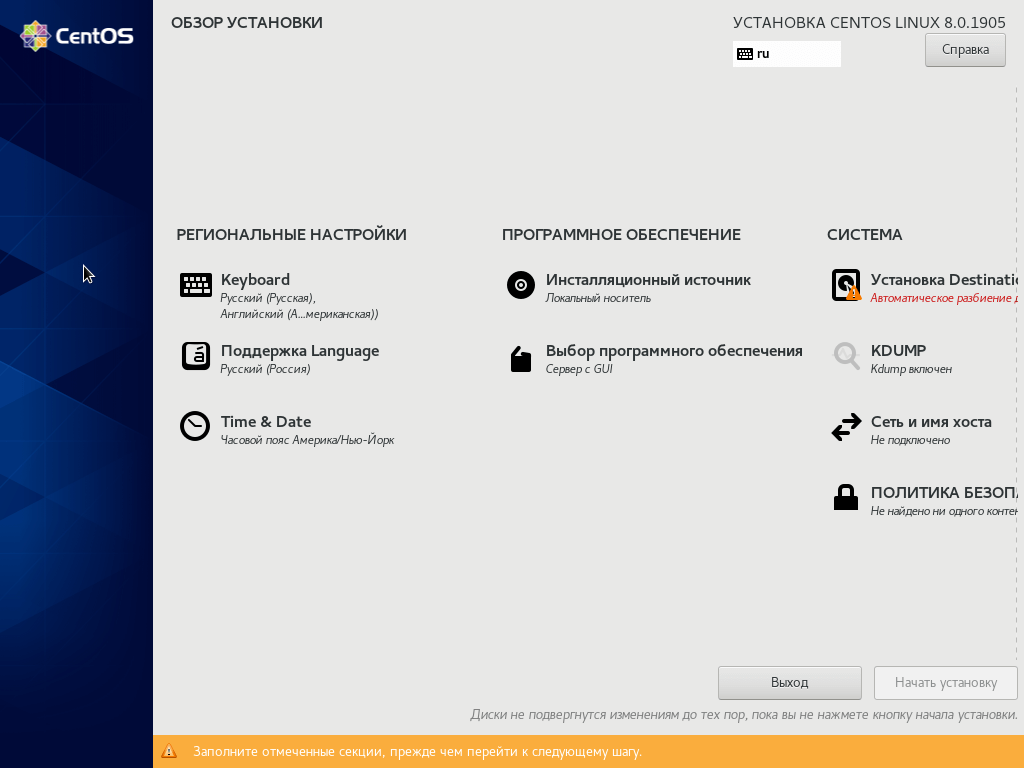
Создайте несколько разделов на жестком диске. Установщиком рекомендуется вариант «Автоматически», что означает — на HDD SSD будет только один раздел. Слева вверху находится кнопка «Готово». Нажмите ее.
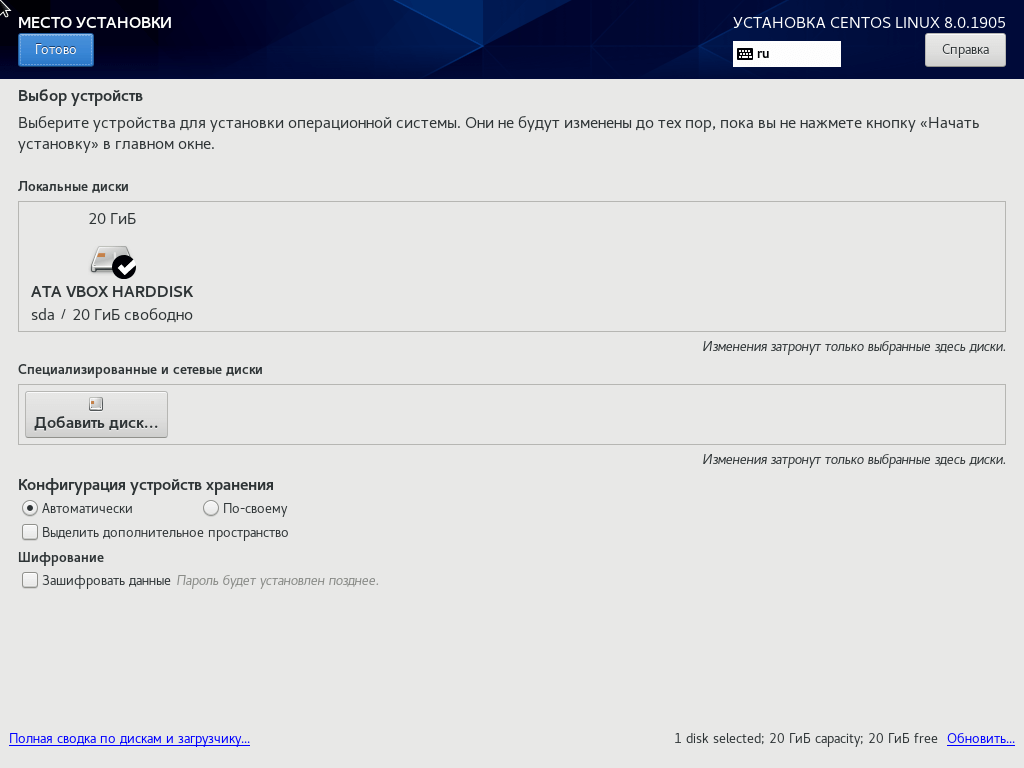
Нажмите «Time & Date». В открывшемся окне выберите часовой пояс.
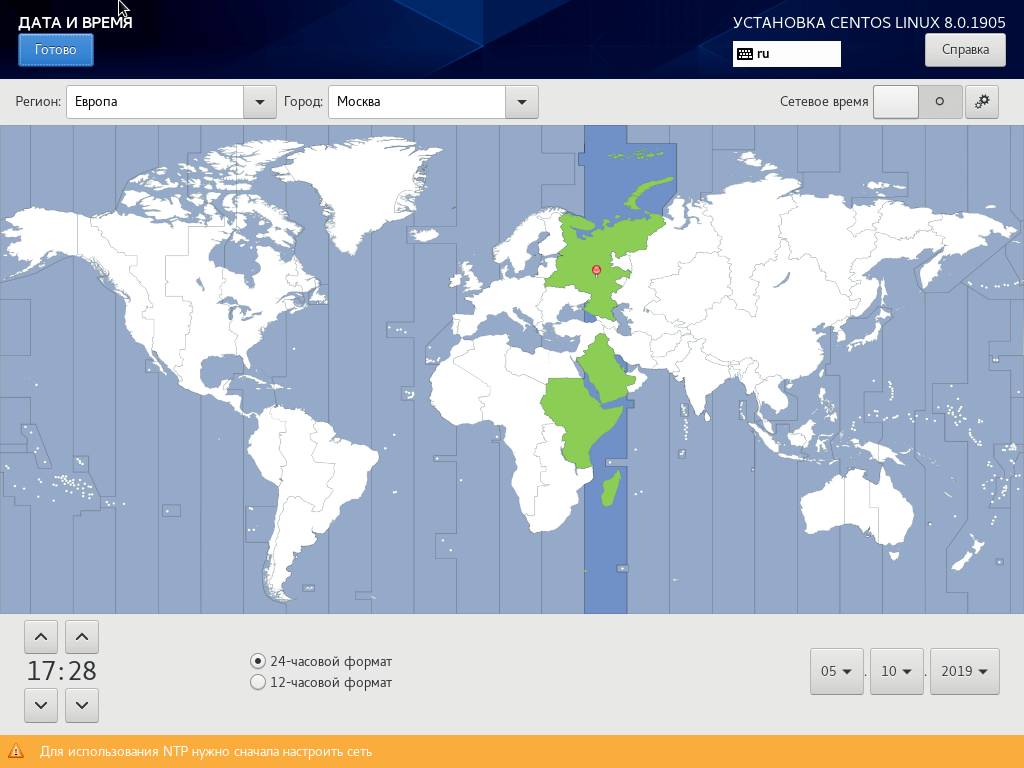
Интернет
Соединение с интернетом может быть выключено.
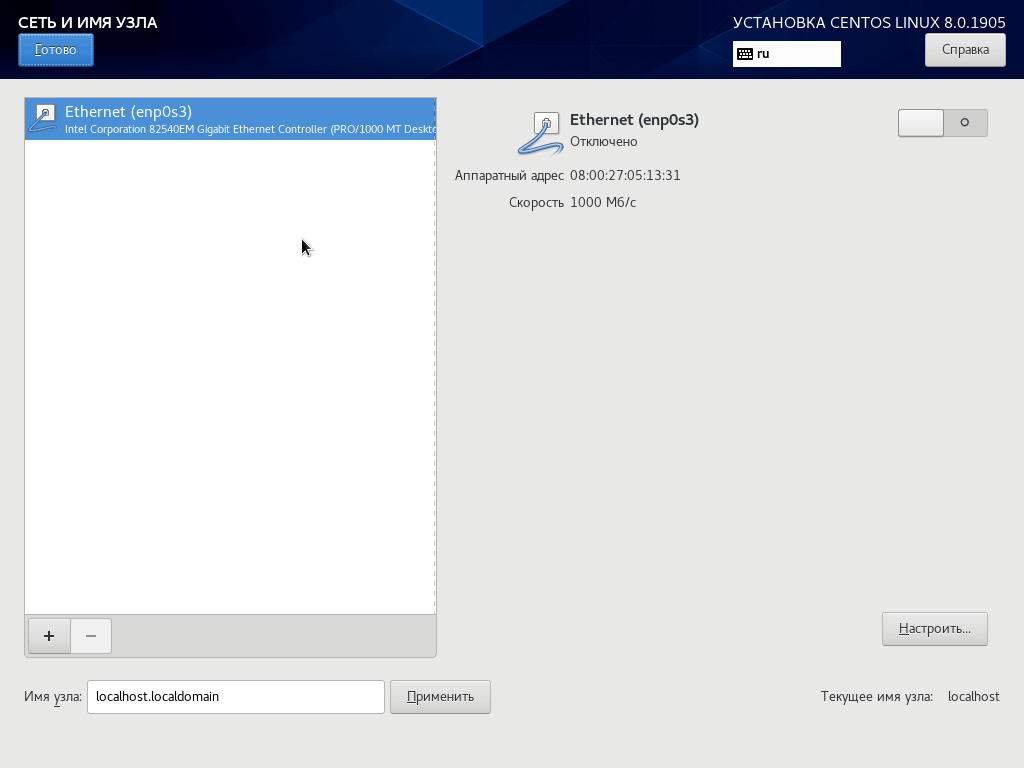
Включите его в разделе «Сеть и имя хоста», переместив ползунок во включенное состояние.
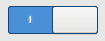
Установка системы
Нажмите экранную кнопку «Начать установку». Вы найдете ее внизу справа.

Откроется окно конфигурации и стартует установка ОС, во время которой будут автоматически загружены необходимые пакеты, установлены и настроены компоненты. Она может продлится более получаса.

В нижней части экрана конфигурации — подсказка.

Создайте учетную запись администратора
Войдите в раздел «Root Password». Введите пароль, который будет использоваться администратором компьютера. Повторите ввод во втором поле. Нажмите кнопку «Готово».
Мастер установки CentOS может решить, что пароль ненадежен. В нижней части окна на оранжевом фоне будет написано, почему установщик не рекомендует использовать этот пароль. В таком случае, если вы уверены в своем решении, нужно нажать на кнопку «Готово» два раза.

Создайте учетную запись пользователя
Войдите в секцию «Создание пользователя». Укажите полное имя, имя пользователя и пароль учетной записи. Пароль нужно ввести повторно в дополнительное поле.
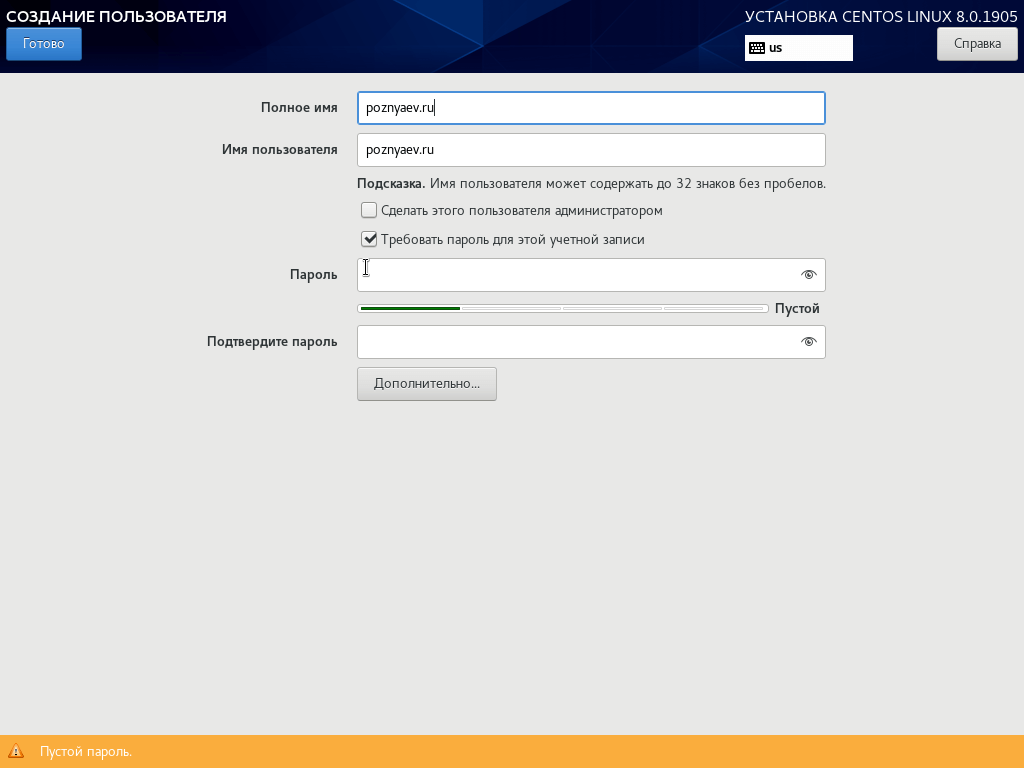
Что нужно знать о пользовательской учетной записи:
Максимальная длина имени пользователя: 32 знака без пробела.
У вас есть возможность сделать этого пользователя администратором.
Выберите, нужно ли вводить пароль при входе в ОС.
В зависимости от требований мастера установки, для подтверждения изменений нажмите на кнопку «Готово». Щелкать по ней дважды необходимо, если установщик не считает пароль достаточно защитой учетной записи. При этом, вы все равно сможете использовать такой пароль, если посчитаете, что его достаточно.

Внизу появится сообщение о том, ОС успешно установлена. Щелкните по кнопке «Завершить настройку».

Подробная пошаговая инструкция. Установка CentOS. 1.Важные подробности
Подробная пошаговая инструкция. Установка CentOS. 2.Как создать загрузочную флешку CentOS
Подробная пошаговая инструкция. Установка CentOS. 3.Настройки BIOS
Подробная пошаговая инструкция. Установка CentOS. 5.Что необходимо сделать перед первым стартом ОС








